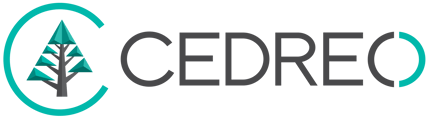INTERMÉDIAIRE - Sur Contemporary Style Design, vous avez la possibilité de personnaliser un produit grâce aux paramètres à droite.
Modifier un produit
1. Se rendre à l’étape "Produit"
2. Cliquer sur le produit concerné
3. Augmenter la hauteur, la largeur ou la longueur d’un produit en utilisant les flèches haut-bas ou en indiquant la valeur souhaitée dans le champ dédié
💡 La flèche ronde vous permet de revenir à la version originale d’un produit
4. Vous pouvez augmenter ou réduire la taille d’un produit tout en conservant ses proportions. Pour cela, cliquer sur le bouton dédié au-dessus de l’espace de travail représenté par un triangle avec des flèches, puis changer un des paramètres de dimensions du produit.
5. Changer la couleur d’un produit en cliquant sur l'icône d’une palette et en choisissant la couleur qui vous convient
❗Certains produits n’ont pas d’options de personnalisation des couleurs
6. Pour les éclairages, cliquer sur la palette dans les paramètres à droite, une icône avec une ampoule sera proposée. Cliquer dessus et choisir si vous la souhaitez éteinte ou allumée (lumière chaude ou froide)
7. Activer la rotation avancée en cliquant sur l'icône dédiée. Celle-ci permet de changer l’angle d’un objet pour le positionner sur une pente par exemple.
Afficher un produit sur vos plans
- En "symbole" sur vos plans d'étage
Lorsque vous sélectionnez un "Produit", dans les "Options" de la colonne de droite, vous pourrez cocher "Afficher le symbole associé en 2D".
Cela vous permettra d'avoir une représentation immédiate (même emplacement, même dimension) en symbole 2D sur votre plan d'étage (visible dans "Indications" et dans "Dossier).
/611%20-%20Afficher%20produit%20sur%20plan.gif?width=688&height=510&name=611%20-%20Afficher%20produit%20sur%20plan.gif)
/611%20-%20Produit%20non%20affichable.jpg?width=215&height=64&name=611%20-%20Produit%20non%20affichable.jpg) ⚠️ Attention ! Certains produits ne peuvent pas être affichés en 2D (pas de symbole correspondant) - Option "en grisée"
⚠️ Attention ! Certains produits ne peuvent pas être affichés en 2D (pas de symbole correspondant) - Option "en grisée"
❗Si vous souhaitez modifier l'emplacement ou la dimension d'un symbole, il vous faudra passer par le "Produit" correspondant. /611%20-%20Indication%20modif%20depuis%20Produit.jpg?width=247&height=103&name=611%20-%20Indication%20modif%20depuis%20Produit.jpg)
/611%20-%20Modifier%20symbole%20via%20Produit.gif?width=688&height=483&name=611%20-%20Modifier%20symbole%20via%20Produit.gif)
- Sur vos plans de coupe et plan de façade
Lorsque vous sélectionnez un "Produit", dans les "Options" de la colonne de droite, vous pourrez cocher "Afficher sur les plans de toits, coupes et façades".
Cela vous permettra d'avoir une représentation immédiate du produit (même emplacement, même dimension) sur vos plans de toits, coupes et façades (visible dans "Dossier).
(accès spécifique "Module Terrain")
/611%20-%20Afficher%20produit%20sur%20plan%20de%20fa%C3%A7ade.gif?width=688&height=359&name=611%20-%20Afficher%20produit%20sur%20plan%20de%20fa%C3%A7ade.gif)